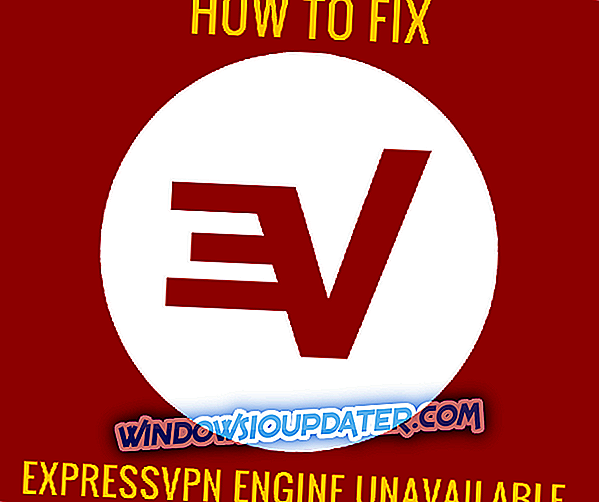कई Xbox उपयोगकर्ता अपने पसंदीदा शो देखने के लिए Netflix का उपयोग करते हैं, लेकिन दुर्भाग्य से, Netflix के साथ कुछ त्रुटियां थोड़ी देर में एक बार दिखाई दे सकती हैं। उपयोगकर्ताओं ने Xbox त्रुटि NW-2-5 की सूचना दी जो उन्हें नेटफ्लिक्स देखने से रोकती है, तो आइए देखें कि इस समस्या को कैसे ठीक किया जाए।
Xbox त्रुटि NW-2-5, इसे कैसे ठीक करें?
फिक्स - Xbox त्रुटि NW-2-5
समाधान 1 - अपने नेटवर्क कनेक्शन की जाँच करें
सार्वजनिक नेटवर्क में कभी-कभी नेटफ्लिक्स जैसी स्ट्रीमिंग सेवाओं तक पहुंच नहीं होती है। सीमित बैंडविड्थ के कारण, नेटवर्क प्रशासक कभी-कभी नेटफ्लिक्स और अन्य स्ट्रीमिंग सेवाओं को ब्लॉक करते हैं। यदि आप सार्वजनिक नेटवर्क कनेक्शन पर हैं, तो आप यह जांचना चाहेंगे कि नेटफ्लिक्स और अन्य स्ट्रीमिंग सेवाएं नेटवर्क व्यवस्थापक द्वारा अवरुद्ध की गई हैं या नहीं। यदि संभव हो, तो आप एक अलग नेटवर्क पर स्विच करने पर विचार कर सकते हैं। उपग्रह और सेलुलर डेटा के साथ कुछ समस्याएं उनके धीमी कनेक्शन गति के कारण इंटरनेट कनेक्शन हो सकती हैं, और इस त्रुटि के कारण दिखाई दे सकती हैं। इस समस्या को ठीक करने के लिए, हम आपको केबल इंटरनेट या डीएसएल पर स्विच करने की सलाह देते हैं।
समाधान 2 - अपने इंटरनेट कनेक्शन का परीक्षण करें
जैसा कि हमने पहले ही उल्लेख किया है, यह त्रुटि आपके इंटरनेट कनेक्शन के कारण हो सकती है, और इसे ठीक करने का एक तरीका आपके कंसोल पर इंटरनेट कनेक्शन का परीक्षण करना है। यह एक सरल प्रक्रिया है और आप इन चरणों का पालन करके इसे कर सकते हैं:
- अपने Xbox One नियंत्रक पर मेनू बटन दबाएं और सेटिंग्स चुनें।
- नेटवर्क का चयन करें। आपको अपने नेटवर्क कनेक्शन की स्थिति देखनी चाहिए।
- अब Test Network Connection विकल्प चुनें।
नेटवर्क स्कैन अब शुरू होगा और आपके कंसोल पर नेटवर्क कॉन्फ़िगरेशन सेटिंग्स में आवश्यक बदलाव करेगा। Xbox 360 पर अपने इंटरनेट कनेक्शन की जांच करने के लिए, आपको इन चरणों का पालन करना होगा:
- Xbox 360 मुख्य मेनू से सेटिंग्स का चयन करें।
- सिस्टम> नेटवर्क सेटिंग्स पर नेविगेट करें।
- वायर्ड नेटवर्क या अपने वायरलेस नेटवर्क का नाम चुनें।
- अब Test Xbox LIVE कनेक्शन चुनें और Continue चुनें।
यदि स्कैन आपके नेटवर्क कनेक्शन के साथ कोई त्रुटि पाता है, तो नेटफ्लिक्स को फिर से एक्सेस करने का प्रयास करने से पहले उन्हें हल करना सुनिश्चित करें।
समाधान 3 - अपने Xbox की DNS सेटिंग्स की जाँच करें
आपकी DNS सेटिंग्स कभी-कभी आपके नेटवर्क कनेक्शन में हस्तक्षेप कर सकती हैं और NW-2-5 त्रुटि का कारण बन सकती हैं। इस त्रुटि को ठीक करने के लिए आपको इन चरणों का पालन करके DNS सेटिंग्स को Xbox One पर स्वचालित करने की आवश्यकता है:
- अपने नियंत्रक पर मेनू बटन दबाएं और सेटिंग्स चुनें। आप होम स्क्रीन से सेटिंग भी चुन सकते हैं।
- नेटवर्क> उन्नत सेटिंग्स चुनें ।
- DNS सेटिंग्स पर जाएं और स्वचालित चुनें।
- परिवर्तनों को सहेजने के लिए कंट्रोलर पर B बटन दबाएँ।
अपने Xbox 360 पर नेटवर्क सेटिंग्स बदलने के लिए, इन चरणों का पालन करें:
- कंट्रोलर पर गाइड का बटन दबाएं।
- सेटिंग्स में जाएं और सिस्टम सेटिंग्स का चयन करें।
- नेटवर्क सेटिंग्स चुनें।
- अपने नेटवर्क का चयन करें और कॉन्फ़िगर नेटवर्क विकल्प चुनें।
- DNS सेटिंग्स का चयन करें और स्वचालित चुनें।
- अपने कंसोल को पुनरारंभ करें।
DNS सेटिंग्स को स्वचालित रूप से सेट करने के बाद, जांच लें कि क्या समस्या हल हो गई है।
समाधान 4 - अपने मॉडेम को पुनरारंभ करें
कभी-कभी नेटवर्क कॉन्फ़िगरेशन आपके Xbox के साथ हस्तक्षेप कर सकता है और NW-2-5 त्रुटि दिखाई दे सकता है। अपने नेटवर्क कॉन्फ़िगरेशन को रीसेट करने के लिए आपको अपने मॉडेम को अन्य नेटवर्क हार्डवेयर के साथ पुनरारंभ करना होगा। ऐसा करने के लिए, इन चरणों का पालन करें:
- अपने Xbox को बंद करें।
- इसे बंद करने के लिए अपने मॉडेम पर पावर बटन दबाएं। यदि आपके पास एक वायरलेस राउटर है, तो आपको इसे बंद कर देना चाहिए।
- 30 सेकंड के लिए प्रतीक्षा करें और अपने मॉडेम और वायरलेस राउटर को चालू करें।
- तब तक प्रतीक्षा करें जब तक कि दोनों डिवाइस पूरी तरह से चालू न हो जाएं और नेटफ्लिक्स को फिर से शुरू करने का प्रयास करें।
समाधान 5 - वाई-फाई सिग्नल की ताकत की जांच करें
यदि आप इंटरनेट एक्सेस करने के लिए वायरलेस कनेक्शन का उपयोग कर रहे हैं, तो आपको अपने वायरलेस सिग्नल की जांच करनी चाहिए। वायरलेस सिग्नल कई कारकों से प्रभावित हो सकता है, इसलिए हम दृढ़ता से सुझाव देते हैं कि आप अपने वायरलेस राउटर को उन उपकरणों से दूर रखें जो कॉर्डलेस फोन, माइक्रोवेव ओवन या अन्य वायरलेस डिवाइस जैसे हस्तक्षेप का कारण बन सकते हैं। हस्तक्षेप के अलावा, आपको बेहतर स्वागत पाने के लिए अपने राउटर को अपने Xbox के करीब ले जाना चाहिए। अंत में, आपको सबसे अच्छा स्वागत प्राप्त करने और संभावित बाधाओं से बचने के लिए एक ऊंचे स्थान पर राउटर रखना चाहिए।
समाधान 6 - अपने Xbox को सीधे अपने मॉडेम से कनेक्ट करें
जैसा कि हमने पहले ही उल्लेख किया है, NW-2-5 Xbox त्रुटि आपके वायरलेस राउटर के कारण हो सकती है, और इस समस्या को ठीक करने के लिए, आप ईथरनेट केबल का उपयोग करके अपने कंसोल को सीधे अपने मॉडेम से जोड़ना चाह सकते हैं। ऐसा करने के बाद, हम सुझाव देते हैं कि आप अपने मॉडेम को फिर से शुरू करें जैसे हमने आपको समाधान 4 में दिखाया था। यदि आपके कंसोल को मॉडेम से कनेक्ट करना सीधे समस्या को ठीक करता है, तो इसका मतलब है कि आपके वायरलेस राउटर कॉन्फ़िगरेशन के साथ एक समस्या है, इसलिए आप इसे बारीकी से जांचना चाह सकते हैं। यदि आप अभी भी नेटफ्लिक्स का उपयोग नहीं कर सकते हैं, भले ही आपका कंसोल सीधे आपके मॉडेम से जुड़ा हो, तो आपके मॉडेम कॉन्फ़िगरेशन के साथ कोई समस्या हो सकती है, इसलिए आप इसकी सेटिंग्स बदलना चाहते हैं।
समाधान 7 - अपने कंसोल को किसी भिन्न नेटवर्क से कनेक्ट करने का प्रयास करें
उपयोगकर्ताओं के अनुसार, यह समस्या आपके नेटवर्क कनेक्शन के कारण हो सकती है, और इसे ठीक करने के लिए, आपको अपने कंसोल को एक अलग नेटवर्क से कनेक्ट करने की आवश्यकता है। उपयोगकर्ताओं ने बताया कि उनके कंसोल को एक अलग नेटवर्क से जोड़ने के बाद समस्या हल हो गई थी और वे किसी भी समस्या के बिना अपने घर नेटवर्क पर नेटफ्लिक्स तक पहुंचने में सक्षम थे।
समाधान 8 - एक वायरलेस हॉटस्पॉट के रूप में अपने फोन का उपयोग करें
यदि आप Xbox त्रुटि NW-2-5 कर रहे हैं, तो आप अपने फ़ोन को वायरलेस हॉटस्पॉट के रूप में उपयोग करने का प्रयास कर सकते हैं। उपयोगकर्ताओं के अनुसार, आपके फ़ोन से कनेक्ट होने के बाद समस्या को हल किया जाना चाहिए, और आप अपने डिफ़ॉल्ट इंटरनेट कनेक्शन का उपयोग करके नेटफ्लिक्स का उपयोग कर पाएंगे।
समाधान 9 - इसके बजाय वायरलेस नेटवर्क का उपयोग करने का प्रयास करें
कुछ उपयोगकर्ताओं ने वायर्ड कनेक्शन का उपयोग करके इंटरनेट से कनेक्ट करते समय इस समस्या की सूचना दी। उनके अनुसार, वायरलेस नेटवर्क पर स्विच करने के बाद समस्या हल हो गई थी, इसलिए आप ऐसा करने पर विचार कर सकते हैं। ध्यान रखें कि यह सिर्फ एक अस्थायी समाधान है, लेकिन आप अभी भी इस त्रुटि को दरकिनार करने के लिए इसका उपयोग कर सकते हैं।
समाधान 10 - माता-पिता के नियंत्रण को अक्षम करें
यह समाधान केवल बीटी ग्राहकों पर लागू होता है, और यदि आप बीटी उपयोगकर्ता नहीं हैं, तो आप इस समाधान को छोड़ना चाह सकते हैं। ऐसा लगता है कि बीटी उपयोगकर्ताओं के पास डिफ़ॉल्ट रूप से माता-पिता के नियंत्रण विकल्प सक्षम हैं, और यह विकल्प उन्हें नेटफ्लिक्स तक पहुंचने से रोक रहा है। इस समस्या को ठीक करने के लिए आपको निम्नलिखित कार्य करने होंगे:
- अपने बीटी खाते में लॉगिन करें।
- बीटी अभिभावक नियंत्रण का पता लगाएँ और प्रबंधित बटन पर क्लिक करें।
- माता-पिता के नियंत्रण को बंद पर सेट करें।
- अब Delete BT Parental Controls विकल्प पर क्लिक करें ।
- हां चुनें , अब हटाएं ।
बीटी माता-पिता के नियंत्रण को अक्षम और हटाने के बाद, एनडब्ल्यू-2-5 त्रुटि स्थायी रूप से हल की जानी चाहिए।
Xbox त्रुटि NW-2-5 आपको अपने Xbox पर Netflix तक पहुँचने से रोक सकती है, लेकिन हम आशा करते हैं कि आप हमारे किसी एक समाधान का उपयोग करने के बाद इस त्रुटि को ठीक करने में सफल रहे।